更新时间:2023-06-18
Win11怎么重装回Win10系统?当我们的电脑升级Win11之后,会有10天的期限,以便于随时回退到Win10系统,但如果超过了期限再想回退到Win10的话,这时候就可以试着重装Win10了。那么应该如何操作呢?下面小编就为大家带来Win11重装Win10的详细步骤,我们一起来看看吧。
熊猫侠装机大师(http://www.xitongzhijia.net/soft/217381.html)
1、下载【熊猫侠装机大师】。下载完毕后,关闭所有的杀毒软件,然后打开软件,软件会进行提示,仔细阅读后,点击我知道了进入工具。
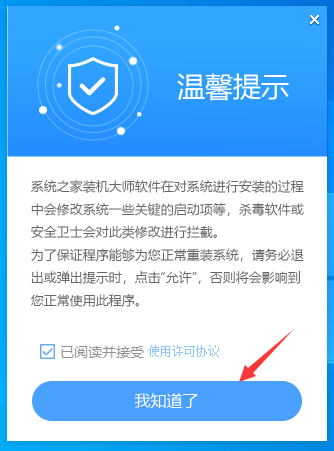
2、进入工具后,工具会自动检测当前电脑系统的相关信息,点击下一步。
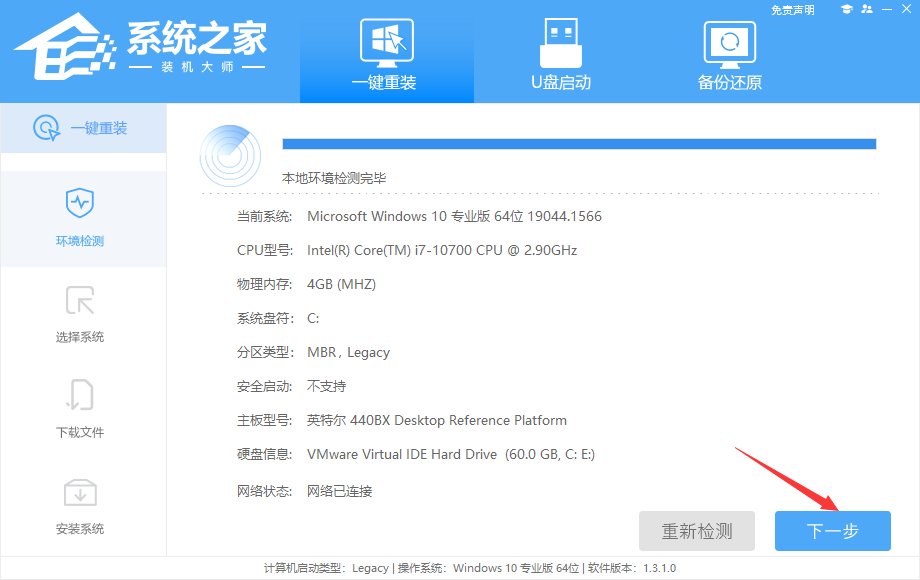
3、进入界面后,用户可根据提示选择安装Windows10 64位系统,点击下一步。
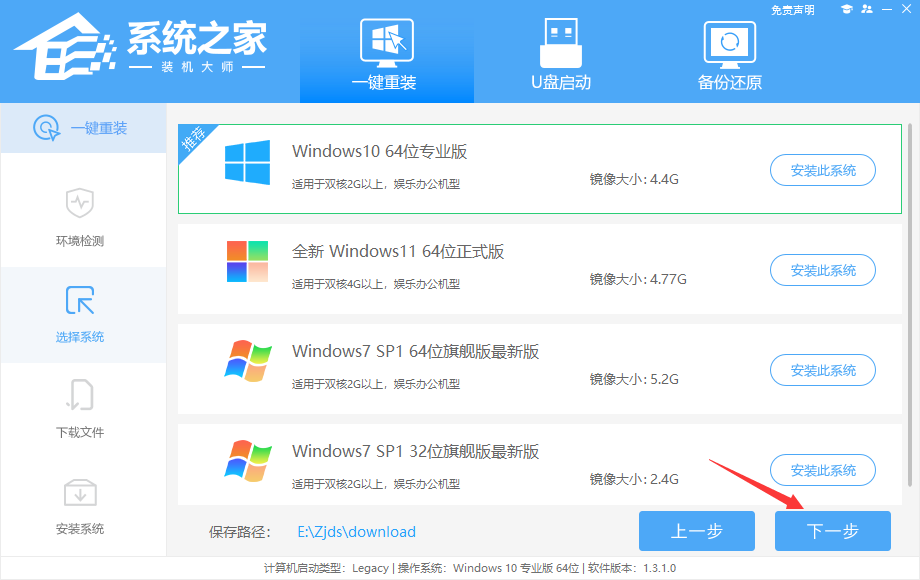
4、选择好系统后,等待PE数据和系统的下载。
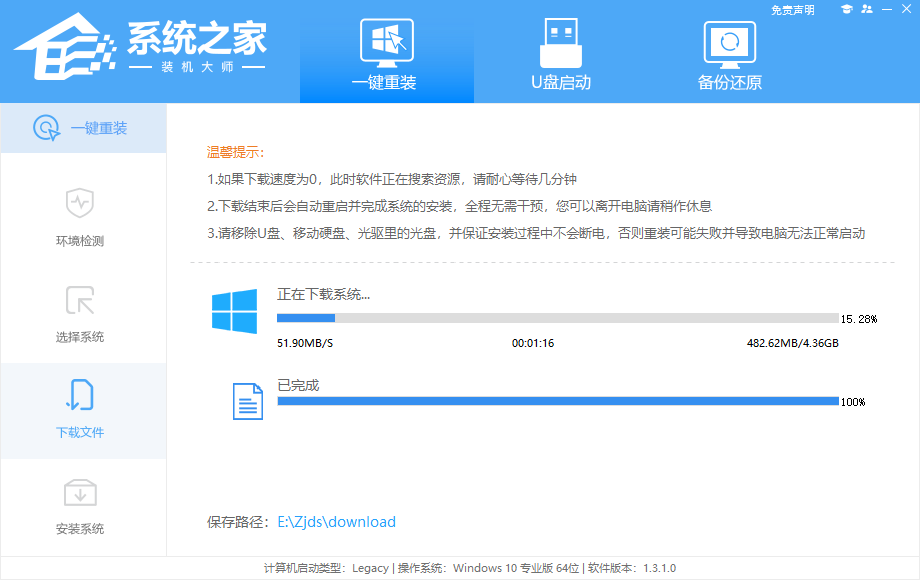
5、下载完成后,系统会自动重启系统。
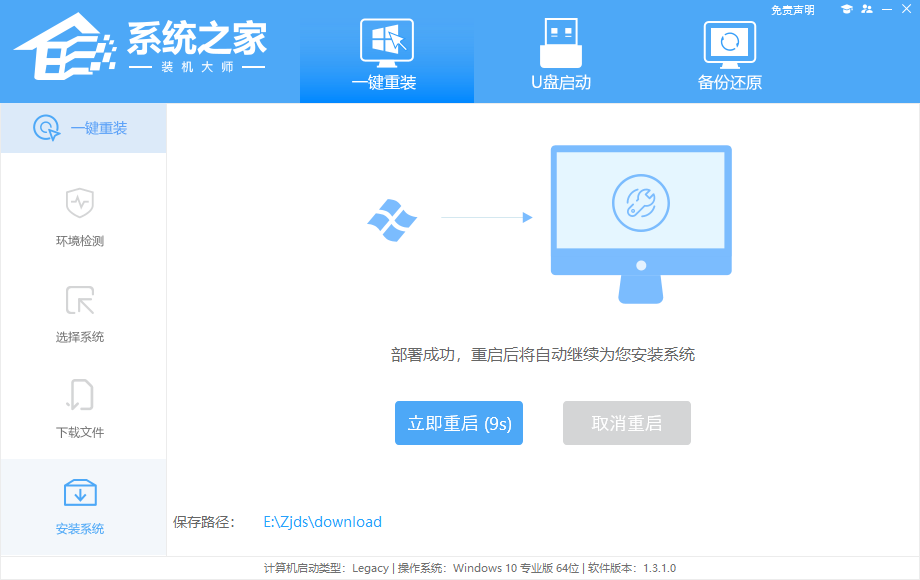
6、重启系统后,电脑将会进入一个启动项的选择,这时我们选择【XTZJ_WIN10_PE】回车。
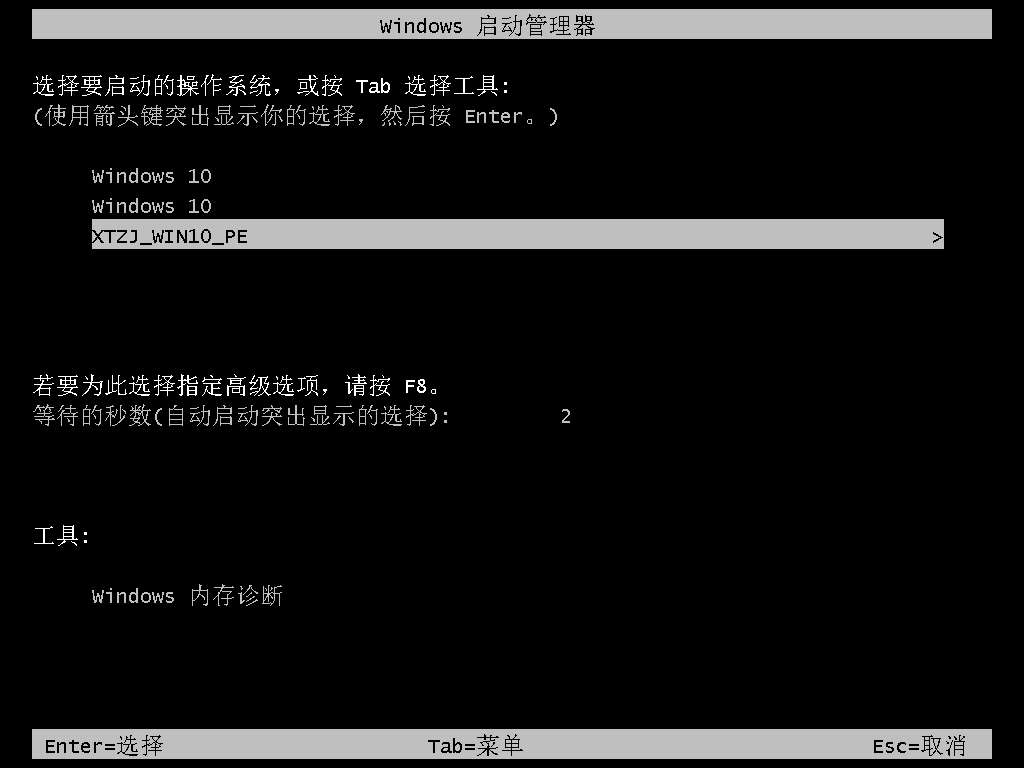
7、进入后,系统将会自动进行备份还原,等待完成。
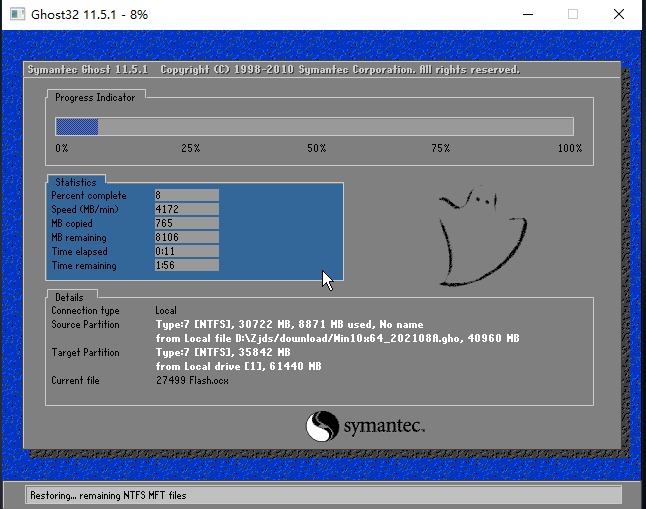
8、系统备份完成后,将会再次重启,自动进入系统安装界面,这时等待系统安装完成就大功告成了。
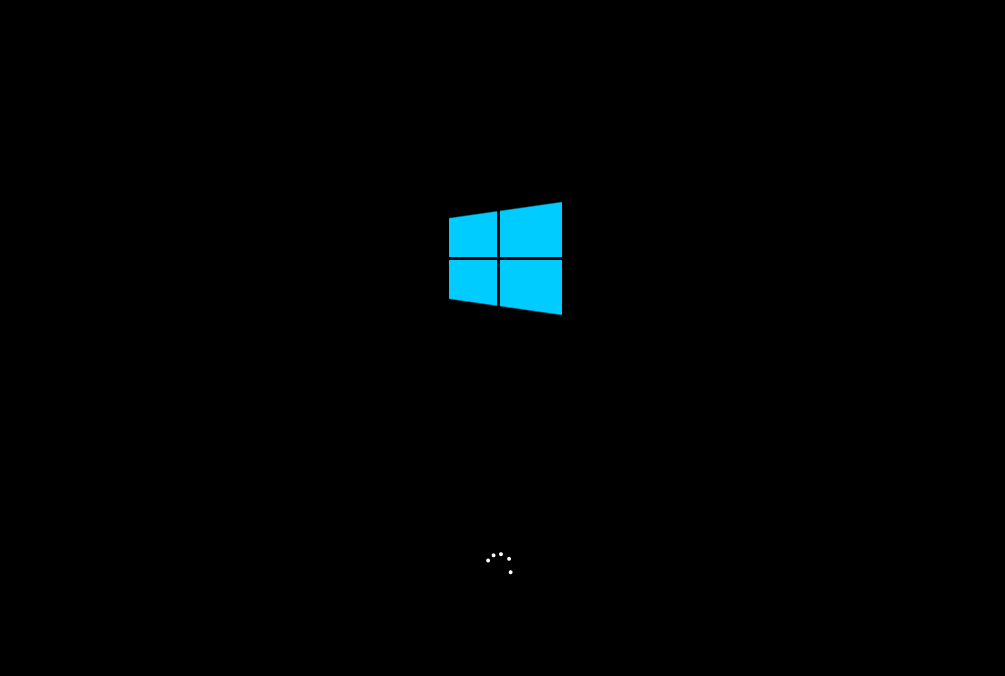
最新文章
Win11怎么重装回Win10系统Win11重装Win10教程
2023-06-18如何在线一键重装Win10系统一键重装Win10系统图文教程
2023-06-18玩2k显示找不到concrt140怎么办concrt140.dll丢失修复方法
2023-06-18Word怎么删除眉页水平横线Word文档删除眉页水平横线5种方法
2023-06-18墨鱼丸弹窗怎么卸载彻底卸载删除墨鱼丸视频弹窗方法
2023-06-18Win11怎么直接退回进入桌面
2023-06-18Win11怎么直接显示更多选项Win11右键直接显示更多选项方法
2023-06-18Win11怎么直接安装安卓apk/app
2023-06-18Win11右键怎么直接打开所有选项
2023-06-18Win10微软应用商店打不开怎么办Win10微软商店无法加载修复教程
2023-06-18发表评论